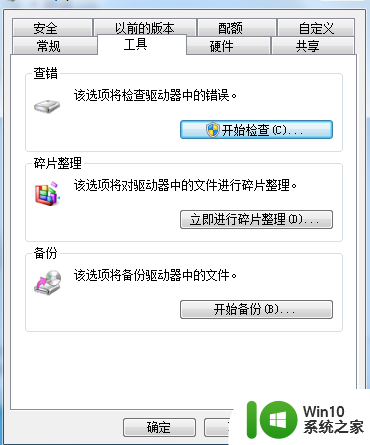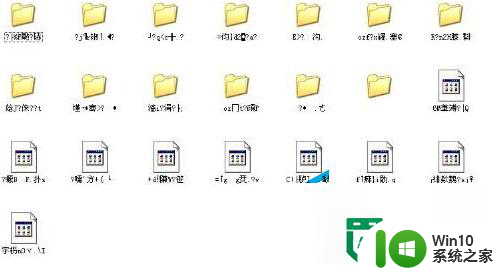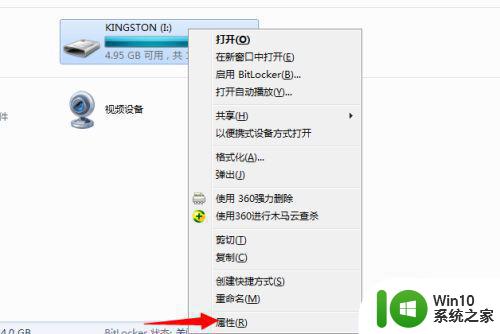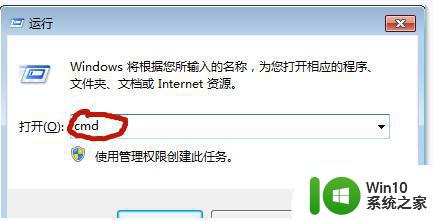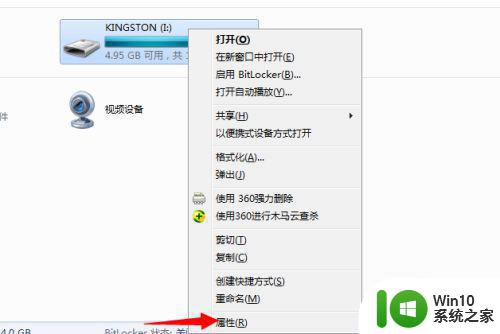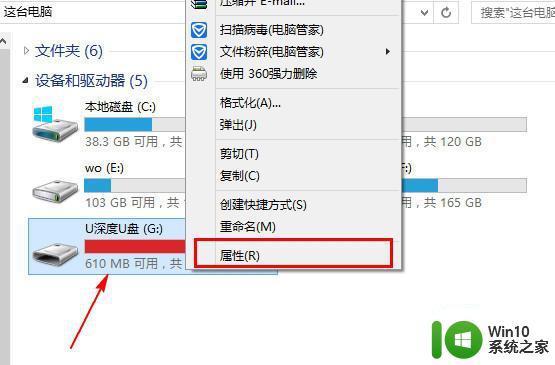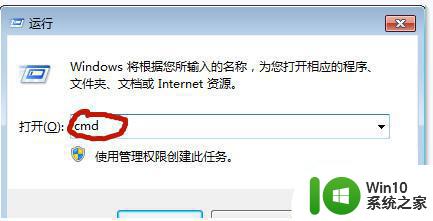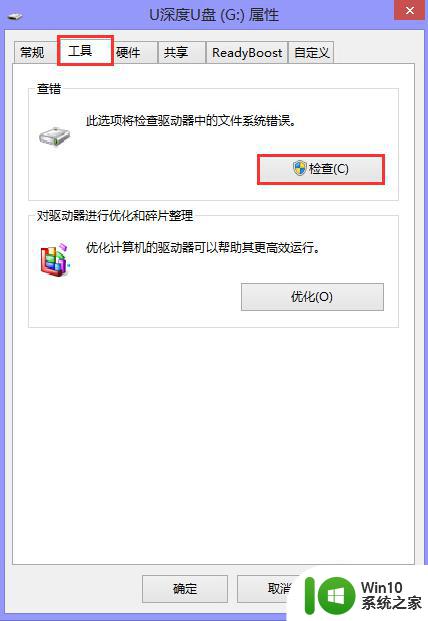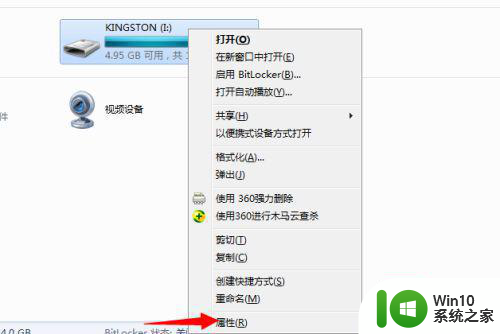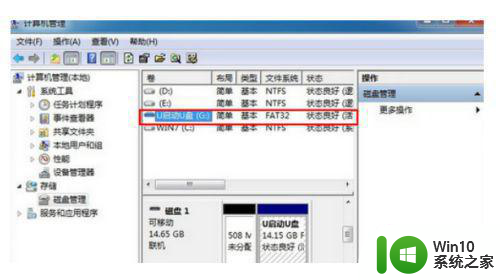浅谈u盘中出现乱码文件的解决方法 U盘乱码文件如何处理
在现代社会中U盘已经成为了我们经常使用的一种便捷存储设备,有时候我们会在U盘中遇到乱码文件的问题,这给我们的使用带来了一定的困扰。如何解决U盘中出现乱码文件的问题呢?本文将从多个方面为大家介绍解决方法,帮助大家更好地处理U盘乱码文件的情况。无论是对于工作还是生活,相信本文所提供的方法都能帮助到大家。
方法一:强行格式化u盘
1、鼠标右键点击“计算机(我的电脑)”图标,在右边出现的菜单选项中选择“管理”选项;
2、在打开的“计算机管理”窗口,点击左边窗口中的“磁盘管理”选项;

3、在右边窗口中找到u盘,右键点击u盘,选择“格式化”;
4、弹出提示“这是该磁盘上的活动分区。磁盘分区上的所有数据都会丢失。您确定要格式化这个磁盘分区吗?”窗口;
5、点击“是”即可;
6、在弹出的窗口下勾选“执行快速格式化”,点击“确定”即可强行格式化。
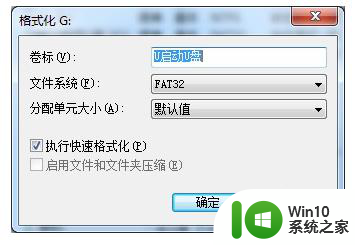
方法二:使用磁盘修复工具修复u盘
1、点击桌面左下角的“开始”菜单,在搜索输入框中输入“cmd”并按回车键;
2、在弹出的窗口中输入“chkdsk g:/f”并按回车键即可。

(提示:g为u盘盘符,g的前面有空格)
以上就是浅谈u盘中出现乱码文件的解决方法的全部内容,有出现这种现象的小伙伴不妨根据小编的方法来解决吧,希望能够对大家有所帮助。